Organisieren Ihres Posteingangs in Outlook im Web
Gilt für
Die Organisation Ihres Posteingangs ist von größter Bedeutung, damit Sie produktiv bleiben. Wenn Sie von Gmail zu Outlook wechseln, finden Sie hier einige Unterschiede in der Terminologie und Funktionalität zwischen den beiden Apps:
-
Outlook verwendet Ordner, während Gmail Bezeichnungen verwendet, um Nachrichten zu organisieren.
-
Outlook verwendet Regeln , um Ihre E-Mails nach Ordnern und Kategorien zu sortieren, während sie übermittelt werden. Gmail verwendet Filter. Outlook verfügt auch über Filter, aber in Outlook ist es eine Möglichkeit, den Posteingang oder einen Ordner zu sortieren.
-
Das Kennzeichnen einer E-Mail in Outlook ähnelt dem Markieren einer E-Mail in Gmail.
Verwenden von Ordnern zum Organisieren Ihrer E-Mails
So verschieben Sie eine E-Mail in einen Ordner:
-
Wählen Sie eine Nachricht aus.
-
Wählen Sie Verschieben aus.
-
Wählen Sie einen Ordner aus.
Oder ziehen Sie eine E-Mail in einen Ordner.
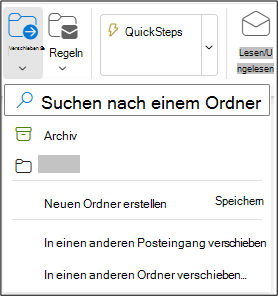
Erstellen von Regeln zum automatischen Filtern Ihrer E-Mails
Sie können Ihre Regeln so kompliziert oder einfach gestalten, wie Sie möchten. So senden Sie schnell alle Nachrichten von einem einzelnen Absender an einen bestimmten Ordner:
-
Klicken Sie mit der rechten Maustaste auf eine Nachricht, und wählen Sie Regel > Regel erstellen aus.
-
Wählen Sie den Ordner aus, in den Sie Nachrichten vom Absender verschieben möchten.
Hinweis: Wählen Sie Weitere Optionen aus, um Ihre Regel anzupassen.
-
Wählen Sie OK aus.
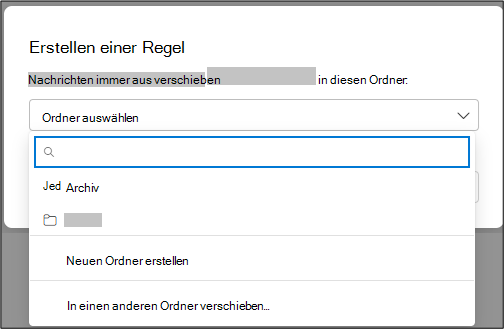
E-Mail zur Nachverfolgung kennzeichnen
-
Klicken Sie mit der rechten Maustaste auf eine E-Mail, und wählen Sie Kennzeichnung aus.
Oder zeigen Sie auf die Nachricht, und wählen Sie
-
Wählen Sie Filter > Gekennzeichnet aus , um alle gekennzeichneten Nachrichten anzuzeigen.
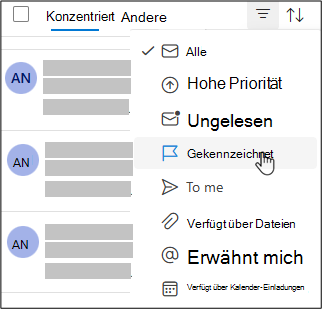
Archivieren von E-Mails
Verwenden Sie Archiv, wenn Sie einen sauber Posteingang behalten, aber bestimmte E-Mails nicht löschen möchten. Im Gegensatz zu gelöschten Nachrichten können archivierte Nachrichten durchsucht werden.
-
Wählen Sie eine oder mehrere Nachrichten aus.
-
Wählen Sie Archivieren aus.
Hinweis: Features und Informationen in diesem Leitfaden gelten für Outlook im Web, die über Microsoft 365 verfügbar sind.











